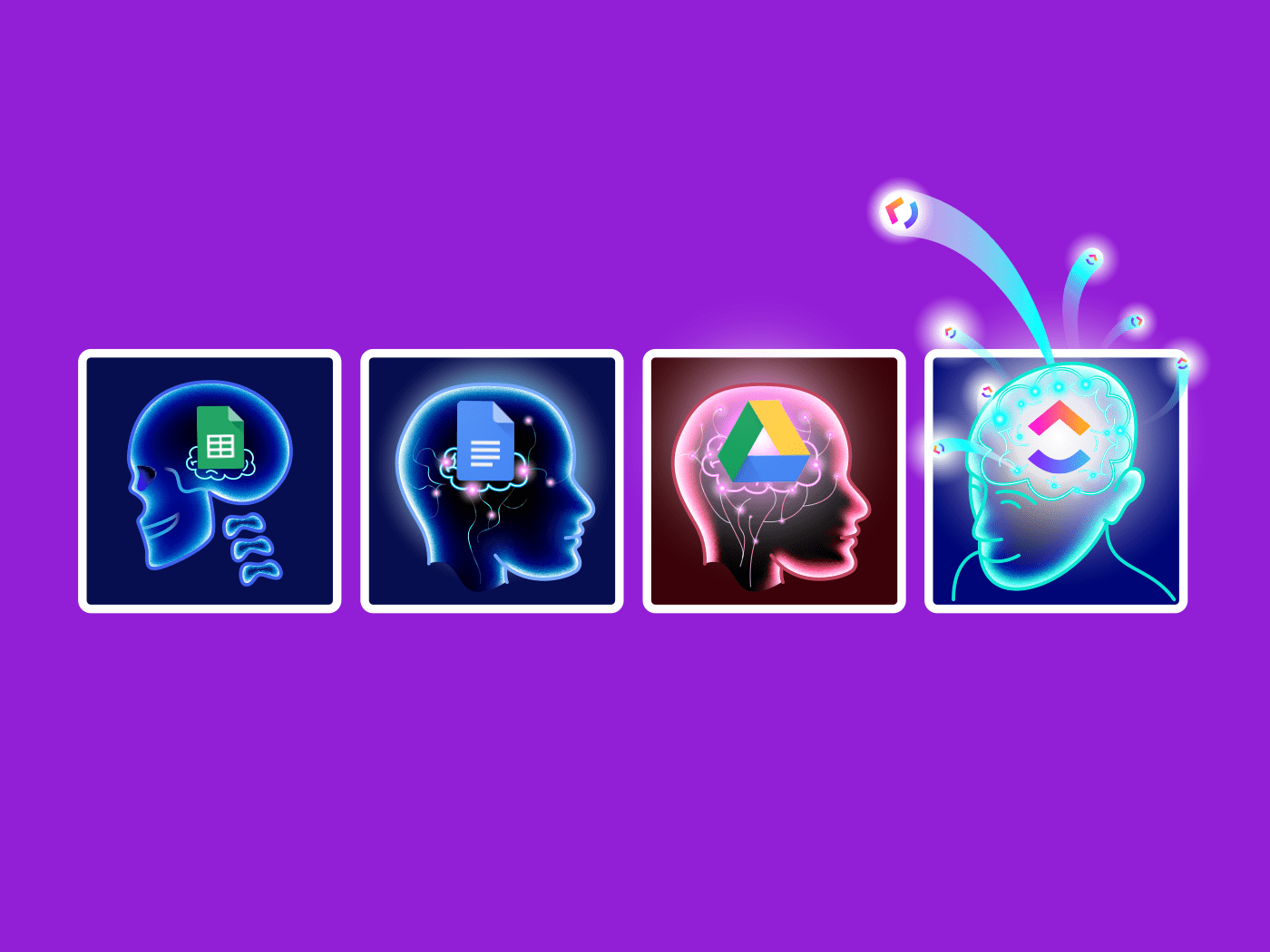google" suele ser la respuesta a cualquier pregunta. Al fin y al cabo, allí se pueden encontrar casi todas las soluciones.
Además de su impecable reputación, Google ofrece un conjunto de herramientas diseñadas para la gestión eficaz de proyectos: Google Workspace.
Anteriormente conocida como Google Suite, esta colección incluye herramientas populares con las que es posible que ya estés familiarizado: Google Calendar, Hojas de cálculo de Google, Meet, Drive y Gmail.
Cumple todos los requisitos de un entorno de trabajo productivo.
En este blog, explicaremos cómo utilizar Google Workspace para gestionar proyectos de forma eficaz.
Panorámica del entorno de trabajo de Google para la gestión de proyectos Entorno de trabajo de Google es una solución flexible de gestión de proyectos que aumenta la productividad, la colaboración y la comunicación en equipo.
A continuación te explicamos por qué es una gran opción para gestionar tu próximo proyecto:
- Movilidad: Accede al entorno de trabajo desde cualquier dispositivo, en cualquier lugar, sin comprometer la seguridad
- Evolución: Google siempre está a la vanguardia de los avances tecnológicos. Te beneficiarás de las últimas funciones, manteniendo a tu equipo a la vanguardia
- Integración: Conéctate sin problemas con diversas aplicaciones y herramientas. Google Workspace agiliza la comunicación, las operaciones y la gestión, para que no tengas que saltar de una plataforma a otra
- Colaboración: Trabaja en equipo en tiempo real mediante aplicaciones de Google como Documentos de Google y Hojas de cálculo de Google. Tu equipo y tú podéis editar documentos simultáneamente, dejar comentarios y realizar un seguimiento de los cambios con facilidad
- Gestión de tareas: Utiliza herramientas como Google Tasks y Keep para asignar, crear y realizar el seguimiento de tareas dentro del ecosistema
Lea también 10 mejores alternativas y competidores de Google Tasks
Herramientas esenciales del entorno de trabajo de Google para la gestión de proyectos
Para gestionar proyectos de forma eficaz, necesitas el conjunto de herramientas adecuado, y Google Workspace tiene mucho que ofrecer. A continuación, te presentamos las herramientas clave de Google Workspace que pueden ayudarte a controlar tus proyectos y a mantener sincronizado a tu equipo.
Google Drive para la gestión de documentos
Google Drive es una herramienta muy útil para organizar los archivos de tus proyectos.
Puedes crear carpetas para cada proyecto, lo que facilita mantener todo en orden. Compartir documentos con tu equipo es sencillo, y puedes decidir quién puede verlos o editarlos.
Todo se almacena en la nube, por lo que todo el mundo puede acceder a los archivos que necesite desde cualquier lugar. Esta es una forma práctica de mantener las cosas organizadas y asegurarse de que su equipo tiene lo que necesita cuando lo necesita.
Lea también 10 Plantillas Gratuitas de Formularios de Google para Recoger Opiniones
Hojas de cálculo de Google para el seguimiento de proyectos
Hojas de cálculo de Google es útil para el seguimiento del progreso de su proyecto.
Puedes ajustar cronogramas, controlar los plazos y gestionar las tareas en un solo lugar. Es sencillo y permite a tu equipo actualizar su trabajo en tiempo real.
Google Calendar para la programación
Google Calendar es una opción sólida para gestionar el calendario de tu proyecto. Te permite ajustar plazos, planificar reuniones y hacer un seguimiento de los hitos con facilidad
Si compartes el calendario con tu equipo, todos estarán de acuerdo. Es fácil de usar y, gracias a funciones como los recordatorios y los códigos de color, puedes mantener tu agenda organizada sin demasiadas complicaciones.
Guía paso a paso para configurar Google Workspace
Empezar a utilizar Google Workspace para tus proyectos no tiene por qué ser complicado.
Veamos los pasos necesarios para configurar Google Workspace de forma que tu equipo no pierda el rumbo y tus proyectos funcionen a la perfección.
Creación de una estructura de carpetas de proyecto
Cuando trabajas con varios archivos, quieres acceder a ellos al instante siempre que lo necesites. Aunque no existe una forma "correcta" de organizar tus archivos, veamos algunos pasos básicos que puedes seguir:
Paso 1: Crear carpetas
Abre tu Drive y pulsa en Nuevo.Pulsa el botón Carpeta y dale un nombre a tu carpeta. Pulsa Crear.

Crear una nueva carpeta en Google Drive
Compila tus archivos en carpetas basadas en tu flujo de trabajo o categorías. También puedes subir carpetas directamente desde tu dispositivo.
Los nombres de las carpetas deben ser cortos, significativos y sencillos. Utiliza fechas o hashtags si te resulta más cómodo.
Paso 2: Crear subcarpetas
También puedes crear subcarpetas para organizar mejor tus archivos. Ve a la carpeta donde quieras crear una subcarpeta y pulsa Nueva.Pulsa de nuevo la opción Carpeta y ponle un nombre.

Sigue los mismos pasos para crear una subcarpeta
Puede transferir archivos a la subcarpeta haciendo clic con el botón derecho en el documento que desea mover. Haga clic en Organizar, pulse Mover, y seleccione la carpeta específica. También puedes arrastrar y soltar documentos en varias carpetas.

realizar un seguimiento de los documentos de un proyecto es muy sencillo
Paso 3: Código de colores y añadir descripciones a los archivos y carpetas
Utiliza colores y etiqueta las carpetas para identificar los diferentes tipos de carpetas. Puedes hacerlo en función de la prioridad o de los tipos de tareas.
También puedes añadir descripciones a tus archivos y carpetas. Haga clic con el botón derecho en cualquier archivo o carpeta y pulse Información del archivo > Detalles.Desplácese hasta el final del panel lateral para añadir una descripción.

Escribe una descripción para tus carpetas para mantenerte organizado
Ajuste de Hojas de cálculo de Google compartidas HOJAS DE CÁLCULO DE GOOGLE es una potente herramienta para la gestión de proyectos. A continuación te explicamos cómo configurar un archivo compartido para conseguir un espacio de trabajo productivo:
Paso 1: Crear y personalizar una Hojas de cálculo de Google
Cuando abras Hojas de cálculo, verás una opción en blanco. Haz clic en ella para crear una nueva hoja y asignarle un nombre relevante.

Abrir una hoja de cálculo en blanco en Hojas de Google
Empieza a personalizar tu hoja organizando tus datos. Puedes crear tablas, utilizar fórmulas para los cálculos y dar formato a las cuadrículas para mayor claridad. Si trabajas con muchos conjuntos de datos dentro de la misma hoja, crea varias pestañas.
Paso 2: Comparte tu hoja
Puedes compartir tu hoja de cálculo utilizando el botón Compartir situado en la esquina superior derecha. Aquí, ajusta los permisos para Visor, Comentarista y Editor.

Comparte tu hoja de cálculo con todas las partes interesadas
Paso 3: Colaborar en tiempo real
Los colaboradores en Sheets pueden dejar comentarios en la hoja de cálculo o sugerir ediciones. También puedes etiquetar a personas concretas con "@" para asignarles tareas y enviarles una notificación.
![]()
Hacer un seguimiento de las ediciones y revisiones nunca ha sido tan fácil
Debes realizar un seguimiento del historial de versiones de tu documento para ver los cambios que realizan los miembros de tu equipo y ponerles nombre, así como para realizar un seguimiento de los hitos y las actualizaciones importantes.
Lea también Cómo crear un panel de Google Hojas de cálculo de Google (con 5+ plantillas)
Integración de Google Calendar con cronogramas de proyectos
Enlazar los cronogramas de tu proyecto con Google Calendar te ayuda a estar al tanto de los plazos y los hitos importantes. A continuación te explicamos cómo crear un calendario independiente para tu proyecto y compartirlo con tus compañeros de equipo:
Paso 1: Crear un nuevo Calendario
Una vez que abras tu aplicación de Calendario, localiza la opción Otros Calendarios en la barra de navegación de la izquierda. Haz clic en la banda + y utiliza la opción Crear nuevo calendario que aparece.
Puedes darle un nombre y una descripción e incluso cambiar la zona horaria si es necesario. Por último, haga clic en Crear calendario.

Gestiona múltiples calendarios de proyectos con Google Calendar
Paso 2: Compártelo con tu equipo
Puedes compartir tu Calendario haciendo clic en Compartir con personas concretas en la ventana emergente de navegación de la izquierda.
Pulsa Añadir personas, e introduce los nombres o direcciones de correo electrónico de tus compañeros de equipo.

Un calendario compartido facilita la gestión de los cronogramas de los proyectos
Edita los permisos desde el menú desplegable para cada persona que añadas.
Paso 3: Enlazar hitos del proyecto
Vaya a los hitos de su proyecto en la parte inferior derecha de Activity Feed. Haga clic en Añadir al Calendario y seleccione el calendario específico que desea integrar.
Acceda al Centro de proyectos para Ver y gestionar su Calendario. Los hitos de su proyecto estarán ahora enlazados a Calendarios y aparecerán como Eventos en la fecha límite.
La forma más sencilla de importar los hitos del proyecto es copiar la URL y utilizar el enlace para ajustar un
/ref/ https://clickup.com/es-ES/blog/4770/calendario-de-gestion-de-proyectos/ calendario de gestión de proyectos /%href/
.
Limitaciones en el uso del entorno de trabajo de Google para la gestión de proyectos
Aunque Google Workspace es una solución cómoda y rentable para la gestión de proyectos, también debes conocer sus inconvenientes. Estos problemas pueden hacer que te plantees explorar Alternativas a Google Workspace para encontrar la que mejor se adapte a tus necesidades.
Veamos algunos de los problemas más comunes a los que te puedes enfrentar.
- Sin funciones avanzadas de flujo de trabajo: Google Workspace carece de herramientas integradas para gestionar flujos de trabajo complejos. Aunque puedes añadir extensiones de terceros, estas no son tan sencillas como las funciones nativas que se encuentran en software de gestión de proyectos más especializado
- Limitaciones de la interfaz: La simplicidad de Google Workspace es ideal para tareas sencillas, pero se queda corta a la hora de gestionar flujos de trabajo complejos o proyectos a gran escala. Si tu proyecto requiere herramientas avanzadas, puede que la interfaz te parezca demasiado básica
- Limitaciones de personalización: Aunque hay cierto margen para la personalización, Google Workspace no ofrece la flexibilidad necesaria para proyectos más complejos. Si necesitas una configuración muy personalizada, puede que te resulte limitante
- Problemas de gestión de datos: La gestión de grandes cantidades de datos puede resultar complicada. Sin funciones avanzadas de gestión de datos, podrías tener problemas para mantener todo organizado y accesible
- Restricciones de acceso a usuarios: Gestionar el acceso de usuarios puede llegar a ser engorroso, especialmente si trabajas con un equipo grande. Puede ser difícil controlar quién tiene acceso a la información confidencial
- No hay una visión general del proyecto: El entorno de trabajo de Google no proporciona una visión clara del estado del proyecto. Por ejemplo, es difícil hacer un seguimiento de los documentos que deben revisarse o del tiempo que han llevado determinadas tareas
Utilizar ClickUp para una gestión de proyectos eficaz
Mientras que Google Workspace ofrece una solución básica para gestión de proyectos estratégicos sus límites pueden obstaculizar la eficacia. Herramienta de gestión de proyectos de ClickUp aborda estos retos con un intervalo de potentes funciones diseñadas para mejorar la organización y la colaboración.
Se encuentra entre las mejores herramientas de gestión de proyectos y proporciona una solución todo en uno.
Antes de explorar las funciones, es fundamental recorrer Guía de jerarquía de ClickUp que ofrece la solución definitiva a todos tus límites con el entorno de trabajo de Google. Te permite ver el panorama general sin perderte los pequeños detalles.

Asegúrese de estar al día sobre los detalles más sutiles de su proyecto con la Guía de jerarquía de ClickUp
Desde pequeños equipos hasta corporaciones, puede organizarlo todo. ClickUp le ofrece múltiples funciones, como:
- Entornos de trabajo
- Vista Todo
- Espacios
- Carpetas
- Listas
- Tareas
- Subtareas
- Subtareas anidadas
- Listas de control
Esto le proporciona una infraestructura organizada a escala, teniendo en cuenta la meta final de su proyecto.
Agilice su flujo de trabajo con múltiples vistas de ClickUp Vistas ClickUp ofrecen formas versátiles de visualizar y gestionar los datos de sus proyectos, con opciones como:
- Vista Tabla ClickUp: Ofrece una interfaz similar a la de una hoja de cálculo en la que puede gestionar conjuntos de datos complejos, seguir el progreso y personalizar las columnas según las necesidades de su proyecto. Esta vista ofrece opciones de gestión de datos más sólidas que Google Hojas de cálculo de Google, con funciones como el filtrado, la clasificación y la agrupación que agilizan el seguimiento de proyectos

La vista Tabla de ClickUp permite una gestión detallada de los datos, similar a Hojas de cálculo de Google pero con funciones avanzadas Vista Formulario de ClickUp: Ideal para recopilar información estructurada de los miembros del equipo o de las partes interesadas. Proporciona un enfoque más organizado en comparación con Google Forms, lo que le permite crear formularios personalizados con campos que se integran directamente con sus tareas y proyectos

Diseñe e implemente formularios adaptados a las necesidades de su proyecto con la vista de formularios de ClickUp Vista de Calendario de ClickUp: Ayuda a realizar un seguimiento de los plazos, hitos y calendarios en un formato visual. Esta vista se integra directamente con tus tareas, ofreciendo un calendario unificado en el que puedes ver los cronogramas de los proyectos y las próximas fechas límite, lo que ofrece una experiencia más cohesionada que utilizar Google Calendar por separado

Ajuste recordatorios y alertas para evitar el incumplimiento de plazos con la vista de Calendario de ClickUp
Enlazar documentos de ClickUp a documentos y tareas Documentos de ClickUp es una potente función para crear, almacenar y colaborar en documentos relacionados con proyectos.
A diferencia de Google Drive, donde los archivos están dispersos en varias carpetas y requieren un cambio frecuente, Documentos de Google se integra directamente con sus tareas y proyectos.

ClickUp Docs proporciona un hub centralizado para la documentación de proyectos, lo que permite una perfecta integración con tareas y proyectos
ClickUp Docs combina todas las grandes funciones que te gustan de Documentos de Google y añade su propio toque único. Es como tener lo mejor de ambos mundos: herramientas documentales conocidas con funciones adicionales diseñadas para mantener tus proyectos en el buen camino.
Además de herramientas de colaboración sin fisuras, puedes conectar tus documentos con tareas, añadir widgets para actualizar estas tareas, utilizar formato de texto enriquecido y cambiar el estado del proyecto sobre la marcha.

Vincule los documentos y tareas de ClickUp para facilitar un flujo de trabajo fluido
Lea también 10 mejores alternativas y competidores de Documentos de Google
Colabora con tu equipo utilizando la vista de chat de ClickUp
¿También está cansado de hacer malabarismos entre varias aplicaciones para mantenerse al día con los mensajes de su equipo? Vista del chat ClickUp renueva la comunicación en el lugar de trabajo tal y como la conoces, permitiéndote compartir actualizaciones, enlazar recursos y colaborar con todo el equipo a la perfección.
Chat View te permite incorporar páginas web, hojas de cálculo, vídeos, y mucho más. Da formato a tus mensajes con sus funciones, como listas con viñetas, bloques de código y pancartas, para comunicarte eficazmente con tu equipo.

Añada un seguimiento de chat a cualquier tarea y habilite los debates en el contenido con la vista de chat de ClickUp
Realice reuniones semanales con ClickUp Meetings
Aunque el entorno de trabajo de Google ofrece Google Meet para videollamadas, carece de una herramienta específica para gestionar y documentar las reuniones.
ClickUp, por su parte, proporciona una solución completa con Reuniones ClickUp clickUp Meetings, diseñado para mantener las discusiones de su proyecto organizadas y eficientes.
Simplifica la documentación de sus reuniones semanales para garantizar el buen funcionamiento del proyecto. Estas son algunas de las extraordinarias funciones que ofrece Meetings:
- Edición súper enriquecida paratomar notas de reuniones organizadas
- Comentarios asignados añadir un elemento extra requerido para que una tarea sea completada
- Listas de control para elaborar elementos de acción detallados a partir de los debates de la reunión
- Tareas periódicas para programar reuniones automáticamente
- Comandos de barra inclinada para eliminar clics innecesarios. Escriba '/' para obtener un menú emergente
Seguimiento del rendimiento con los paneles de ClickUp Paneles de ClickUp ofrecen una panorámica completa del estado de su proyecto. Puede crear paneles personalizados con varios widgets que realizan un seguimiento de las métricas clave, el progreso de las tareas y el tiempo dedicado a las actividades.
Por el contrario, el entorno de trabajo de Google carece de una solución integrada para visualizar el progreso del proyecto de forma exhaustiva.
Aunque puedes utilizar Hojas de cálculo de Google para realizar un seguimiento básico de los datos, los paneles de ClickUp ofrecen un enfoque más dinámico e integrado. Transforme sus proyectos en lienzos interactivos con listas, tarjetas, datos, gráficos y diagramas, para que le resulte sencillo ver el panorama general y mantenerlo todo bajo control.

Vea el estado del proyecto de un vistazo con los paneles de ClickUp
Obtenga lo mejor de la IA con ClickUp Brain
Con la IA ganando impulso en el lugar de trabajo, un asistente de IA integrado es esencial para el software de gestión de proyectos. El entorno de trabajo de Google carece de funciones avanzadas generadas por IA, pero Cerebro ClickUp te cubre las espaldas.

ClickUp Brain actúa como una herramienta de escritura para sus tareas, documentos y mucho más
ClickUp Brain actúa como el recurso al que acudir para obtener respuestas instantáneas a preguntas relacionadas con el trabajo, ya sea sobre tareas, documentos o miembros de equipos remotos. Además de proporcionar información, puede resumir hilos de tareas y notas de reuniones, lo que facilita el seguimiento de detalles importantes.
Pero esto no es todo: ClickUp Brain también ayuda en la creación y edición de contenidos. Garantiza que tus mensajes sean claros y coherentes, haciendo que la comunicación dentro de tu equipo sea más fluida y eficaz.
Supervisa el tiempo dedicado a las tareas mediante el seguimiento del tiempo de ClickUp Control de tiempo de proyectos de ClickUp es una valiosa herramienta para la gestión de la productividad y el seguimiento de sus proyectos. Permite controlar el tiempo dedicado a tareas individuales, proporcionando información detallada que es crucial tanto para las operaciones diarias como para planificar proyectos a largo plazo.
Lo que distingue a ClickUp es la perfecta integración del control de tiempo en su sistema de gestión flujo de trabajo de gestión de proyectos . Puede registrar el tiempo directamente en las tareas, lo que facilita llevar un registro preciso de cada minuto dedicado a un proyecto.
![]()
El control de tiempo de proyectos de ClickUp ofrece flexibilidad para adaptarse a sus necesidades de gestión de proyectos
Conectividad centralizada con integraciones de ClickUp Integraciones de ClickUp ayudan a conectar la plataforma con un amplio intervalo de herramientas y aplicaciones, permitiéndole centralizar sus actividades de gestión de proyectos. Esto incluye integraciones con plataformas de comunicación, CRM y otras herramientas esenciales.
Esta función aborda La integración de Google Drive al proporcionar una conexión (a internet) más fluida con las herramientas que ya utilizas, reduciendo la necesidad de cambiar entre plataformas.
Lanza proyectos más rápido con las plantillas de ClickUp
Para explorar cómo ClickUp puede transformar su enfoque de gestión de proyectos, puede que esta plantilla le resulte útil:
Mejore la coordinación de equipos con flujos de trabajo personalizables y una clara visibilidad de las tareas mediante la plantilla de gestión de proyectos de ClickUp
En Plantilla de gestión de proyectos de ClickUp está diseñada para simplificar la gestión de proyectos grandes, complejos y multifuncionales. Ofrece una interfaz fácil de usar que le ayuda a navegar a través de cada fase de su proyecto, de principio a fin, por lo que es más fácil estar al tanto de todo.
He aquí cómo la plantilla puede ayudarle a agilizar su flujo de trabajo:
- Sigue el progreso sin esfuerzo: Utiliza las herramientas integradas en la plantilla para centrarte en lo siguienteseguimiento del proyecto
- Asigne tareas con facilidad: Defina claramente las responsabilidades y mantenga a todo el mundo en la misma página
- Gestione los plazos: Asegúrese de que todas las tareas se completan a tiempo con una gestión intuitiva de los plazos
- Personalice los flujos de trabajo: Adapte el proceso a las necesidades específicas de su proyecto, mejorando la eficiencia
- Automatice las tareas repetitivas: Ahorre tiempo y céntrese en el plan estratégico mediante el ajuste de las siguientes opcionesAutomatizaciones de ClickUp
- Integración perfecta: Conexión con otras herramientas para mantener un flujo de trabajo coherente en todas las plataformas
Esta plantilla es una herramienta integral que garantiza que su equipo se mantenga alineado, informado y en seguimiento durante todo el proyecto.
Plantilla de hoja de cálculo para la gestión de proyectos de ClickUp también es una gran opción. Toda la información de su proyecto se consolida en un solo lugar, lo que le permite acceder y gestionar fácilmente las tareas y los plazos.
La plantilla de hoja de cálculo para la gestión de proyectos de ClickUp está diseñada para ayudarle a realizar un seguimiento de todas las tareas de un proyecto.
Puede supervisar el estado de cada tarea, asegurándose de que no se olvida nada y obteniendo información sobre la utilización de los recursos y los costes para una mejor supervisión del proyecto.
👀 Bonificación: Descubre más plantillas de gestión de proyectos para mejorar la organización y aumentar la eficacia de su equipo.
Desbloquee el intento correcto con las herramientas de gestión de proyectos de ClickUp
Google Workspace proporciona herramientas de gestión de proyectos eficaces y fáciles de usar con una interfaz sencilla y apps interconectadas que mejoran la productividad.
Pero cuando se trata de gestionar los detalles más sutiles de tus proyectos, la naturaleza dispersa de estas herramientas puede convertirse en un reto.
Aquí es donde ClickUp entra en juego. Se ocupa de las limitaciones de Google Workspace para obtener el control que necesita sobre su flujo de trabajo al permitir la visibilidad de extremo a extremo a través de documentos, tareas, calendarios y operaciones. Pásate a ClickUp hoy mismo